Многи људи поседују Виндовс и Мац рачунаре. Ако користите и Виндовс и Мац, добре су шансе да понекад желите да делите датотеке између рачунара и Мац-а. Много водича који су доступни на вебу за пренос датотека између Виндовса и Мац-а, али сви они захтевају играње са подразумеваним системским поставкама.
Корисници који желе да деле датотеке између ПЦ-а и Мац-а без додиривања поставки система требали би испробати бесплатни софтвер ФилеДроп. ФилеДроп, сличан Апплеовом АирДропу који вам омогућава пренос датотека између два Мац рачунала, омогућава вам брзо дијељење датотека између Виндовса и Мац-а са повлачењем и испуштањем. Лепота програма лежи у његовој способности да дели датотеке без потребе за отварањем системских поставки.
ФилеДроп за пренос датотека између Виндовс 10 ПЦ и Мац
Интерфејс програма је веома елегантан и коришћење овог програма је такође веома једноставно. Преузмите и инсталирајте апликацију на Виндовс и Мац на истој мрежи. Покрените програм на Виндовс-у и Мац-у да бисте покренули скенирање рачунара на истој мрежи помоћу ФилеДроп-а. Једноставно превуците датотеку коју желите подијелити у ФилеДроп оквир на Виндовс екрану да бисте подијелили датотеку с вашим Мац-ом и обрнуто.

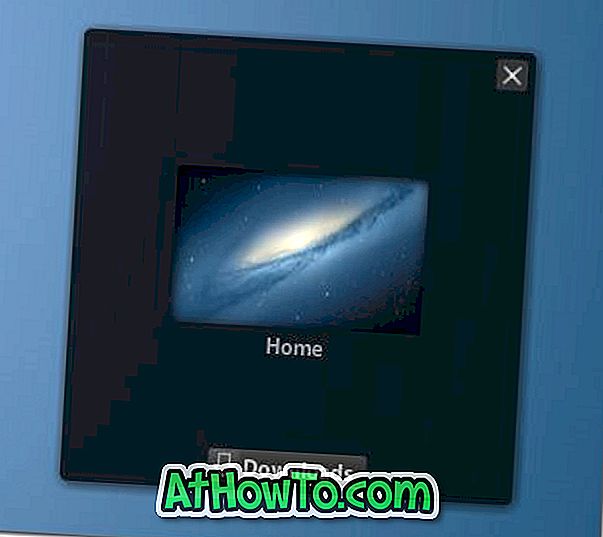
Када се покрене ФилеДроп, на екрану ће се појавити оквир. Да бисте подијелили датотеку, једноставно повуците и испустите датотеке у оквир ФилеДроп. На другом рачунару ће се појавити упит у којем се тражи дозвола за прихватање или одбијање датотека. Кликните на Аццепт (Прихвати) да бисте започели пренос датотека. Док преноси велики број датотека, ФилеДроп чак приказује извештај о напретку у процентима.
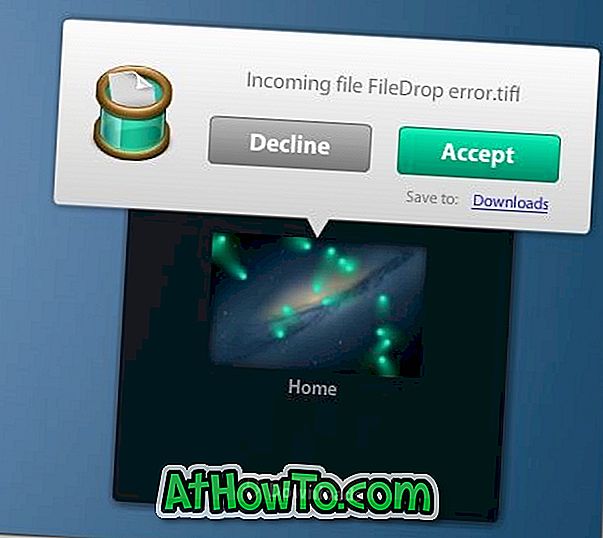
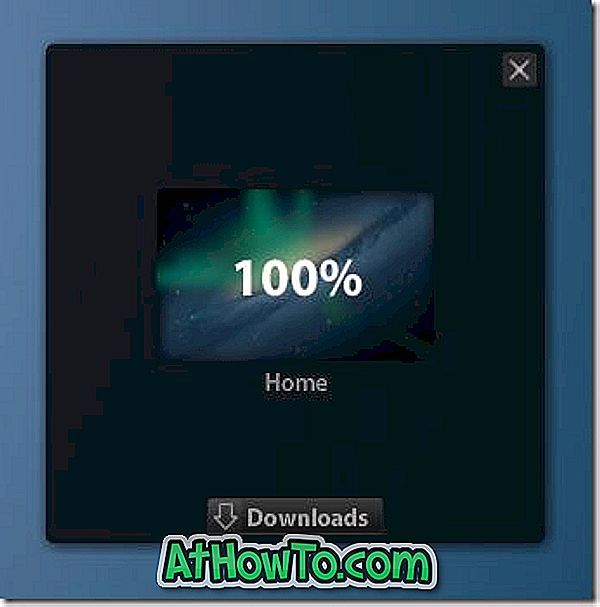
Ако имате више од два рачунара који раде уз ФилеДроп, ФилеДроп ће приказати све доступне рачунаре на истој мрежи. Тако можете користити ФилеДроп да бисте делили датотеке између две или више Виндовс машина на истој мрежи.

Све у свему, ФилеДроп је савршен за кориснике који не воле да се играју системским поставкама за пренос датотека. Од писања овог чланка, ФилеДроп је доступан само за Виндовс и Мац, али ће верзија апликације бити доступна за мобилне оперативне системе ускоро, тако да корисници могу преносити датотеке између свих главних десктоп и мобилних платформи само повлачењем и испуштањем.
Са подразумеваним подешавањима, ФилеДроп чува све пренесене датотеке у фасцикли Преузимања. Ову локацију можете да промените тако што ћете кликнути на дугме Преузимања, а затим изабрати опцију Промени фасциклу која се налази у пољу ФилеДроп.
Када први пут покренете ФилеДроп на Виндовс-у, Виндовс Фиревалл (ако је укључен), показаће промпт са поруком „Виндовс Фиревалл је блокирао неке функције на свим јавним и приватним мрежама“. Кликните на дугме Дозволи приступ да бисте почели да користите ФилеДроп. На Мац-у ћете можда морати да омогућите покретање апликација преузетих са опције Интернет под ставком Системске поставке> Безбедност и приватност.
Довнлоад ФилеДроп













